Autorius:
Tamara Smith
Kūrybos Data:
28 Sausio Mėn 2021
Atnaujinimo Data:
1 Liepos Mėn 2024
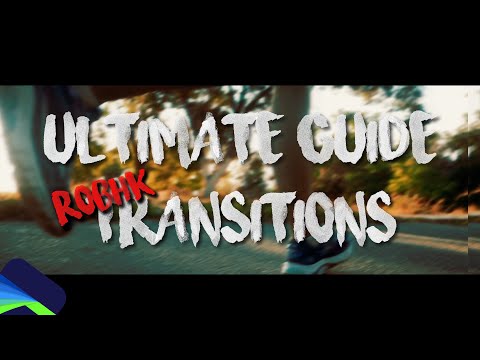
Turinys
- Žengti
- 1 metodas iš 3: „Windows“
- Bendrinti konkrečius aplankus
- Viešųjų aplankų naudojimas
- 2 metodas iš 3: „Mac OS X“
- 3 metodas iš 3: „Linux“
- Pasiekite bendrinamą „Windows“ aplanką
- Sukurkite bendrą aplanką
- Įspėjimai
Ar turite kelis kompiuterius, prijungtus prie namų tinklo? Sukūrę bendrinamus aplankus, galite padidinti efektyvumą ir įgalinti lengvą bendrinimą tarp visų kompiuterių. Tada šiuos aplankus gali pasiekti bet kuris kitas tinklo kompiuteris, turėdamas atitinkamus leidimus, ir tai yra puikus būdas greitai pasiekti failus, reikalingus kitur jūsų tinkle. Perskaitykite toliau pateiktą 1 veiksmą, kad sužinotumėte daugiau apie aplankų bendrinimą bet kurioje operacinėje sistemoje.
Žengti
1 metodas iš 3: „Windows“
Bendrinti konkrečius aplankus
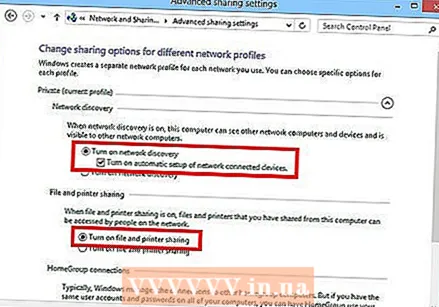 Įsitikinkite, kad failų ir spausdintuvų bendrinimas įjungtas. Kad galėtumėte bendrinti konkrečius aplankus, ši funkcija turi būti įjungta. Įgalinimo būdas šiek tiek skiriasi, priklausomai nuo naudojamos „Windows“ versijos. Labai rekomenduojama neįgalinti aplankų bendrinimo viešajame tinkle, pavyzdžiui, mokykloje ar kavinėje.
Įsitikinkite, kad failų ir spausdintuvų bendrinimas įjungtas. Kad galėtumėte bendrinti konkrečius aplankus, ši funkcija turi būti įjungta. Įgalinimo būdas šiek tiek skiriasi, priklausomai nuo naudojamos „Windows“ versijos. Labai rekomenduojama neįgalinti aplankų bendrinimo viešajame tinkle, pavyzdžiui, mokykloje ar kavinėje. - „Windows 10“ - Atidarykite Valdymo skydą ir spustelėkite Tinklas ir internetas. Spustelėkite Tinklo ir bendrinimo centras. Tinklo pavadinimo kairėje spustelėkite „Keisti išplėstinius bendrinimo nustatymus“.
- „Windows 8“ - Dešiniuoju pelės mygtuku spustelėkite „Network“ piktogramą sistemos dėkle „Desktop View“ ir pasirinkite „Network and Sharing Center“. Spustelėkite nuorodą „Keisti išplėstinius bendrinimo nustatymus“. Atidarykite profilį, kurį norite bendrinti (privatų arba viešą). Įjunkite „Network Discovery“ ir „File and Printer Sharing“. Spustelėkite mygtuką „Išsaugoti pakeitimus“ ir prireikus įveskite administratoriaus slaptažodį.
- Windows 7 - Spustelėkite mygtuką Pradėti, įveskite „Control Panel“ ir paspauskite ↵ Įveskite. Dukart spustelėkite piktogramą „Tinklo ir bendrinimo centras“. Spustelėkite nuorodą „Keisti išplėstinius bendrinimo nustatymus“. Atidarykite profilį, kurį norite bendrinti (namai / darbas arba viešas). Įgalinkite tiek „Network Discovery“, tiek „File and Printer Sharing“. Spustelėkite mygtuką „Išsaugoti pakeitimus“ ir prireikus įveskite administratoriaus slaptažodį.
- „Windows Vista“ - Spustelėkite meniu Pradėti ir pasirinkite Valdymo skydas. Spustelėkite „Tinklas ir internetas“, tada pasirinkite „Tinklo ir bendrinimo centras“. Grupėje „Dalijimasis ir atradimas“ atidarykite „Tinklo atradimas“ ir „Failų ir spausdintuvų bendrinimas“. Įsitikinkite, kad abu įjungti. Kiekvienam įrašui spustelėkite „Išsaugoti“.
- Windows XP - Spustelėkite mygtuką Pradėti ir pasirinkite Valdymo skydas. Atidarykite „Tinklo ryšys“. Dešiniuoju pelės mygtuku spustelėkite savo tinklo ryšį ir pasirinkite Ypatybės. Pažymėkite „File and Printer Sharing for Microsoft Networks“.
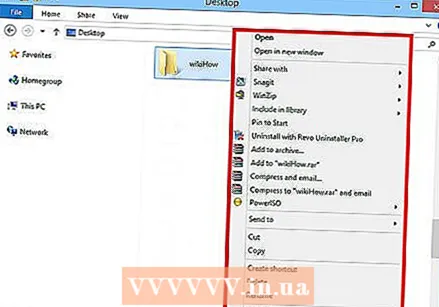 Raskite aplanką, kurį norite bendrinti. Jei „Failų ir spausdintuvų bendrinimas“ įjungtas, bet kurį standžiajame diske esantį aplanką galite bendrinti su kitais savo tinklo žmonėmis. Naudodamiesi „Explorer“, eikite į aplanką, kurį norite bendrinti. Dešiniuoju pelės mygtuku spustelėkite jį.
Raskite aplanką, kurį norite bendrinti. Jei „Failų ir spausdintuvų bendrinimas“ įjungtas, bet kurį standžiajame diske esantį aplanką galite bendrinti su kitais savo tinklo žmonėmis. Naudodamiesi „Explorer“, eikite į aplanką, kurį norite bendrinti. Dešiniuoju pelės mygtuku spustelėkite jį. 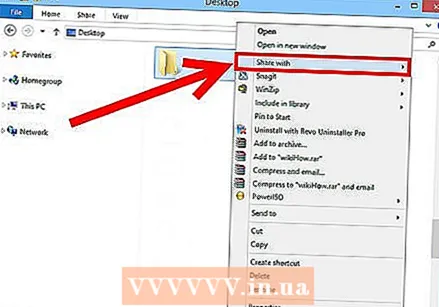 Pasirinkite parinktį „Bendrinti su“. Tai atvers submeniu Dalintis. Galite pasirinkti bendrinti ją su visais savo namų grupėje arba pasirinkti konkrečius žmones, su kuriais norite bendrinti.
Pasirinkite parinktį „Bendrinti su“. Tai atvers submeniu Dalintis. Galite pasirinkti bendrinti ją su visais savo namų grupėje arba pasirinkti konkrečius žmones, su kuriais norite bendrinti. - Pasirinkdami namų grupės parinktį, galite leisti kitiems namų grupės nariams skaityti ir rašyti aplanką arba apriboti jį tik skaityti.
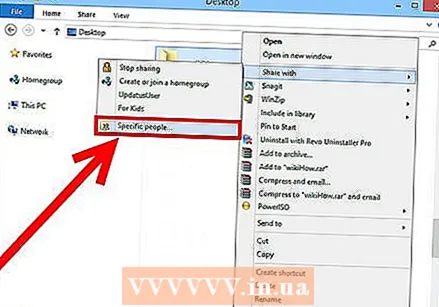 Spustelėkite parinktį „Konkretūs žmonės“, kad pasirinktumėte, su kuriais vartotojais norite bendrinti aplankus. Tai atvers naują langą su visų vartotojų, kurie šiuo metu turi prieigą prie aplanko, sąrašu. Galite įtraukti vartotojus į šį sąrašą ir suteikti jiems konkrečias teises į aplanką.
Spustelėkite parinktį „Konkretūs žmonės“, kad pasirinktumėte, su kuriais vartotojais norite bendrinti aplankus. Tai atvers naują langą su visų vartotojų, kurie šiuo metu turi prieigą prie aplanko, sąrašu. Galite įtraukti vartotojus į šį sąrašą ir suteikti jiems konkrečias teises į aplanką. - Norėdami bendrinti aplanką su visais, viršuje spustelėkite išskleidžiamąjį meniu ir pasirinkite „Visi“. Spustelėkite mygtuką Pridėti.
- Norėdami bendrinti aplankus su konkrečiais vartotojais, spustelėkite išskleidžiamąjį meniu ir pasirinkite juos arba įveskite jų vardus ir spustelėkite Pridėti.
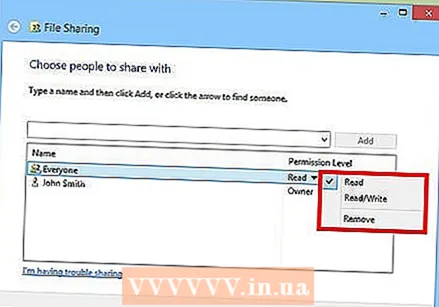 Nustatykite sąraše esančių vartotojų teises. Sąraše raskite vartotoją, kuriam norite pakeisti leidimus. Pažvelkite į stulpelį su teisių lygiais ir spustelėkite rodyklę šalia esamų teisių. Iš sąrašo pasirinkite naują.
Nustatykite sąraše esančių vartotojų teises. Sąraše raskite vartotoją, kuriam norite pakeisti leidimus. Pažvelkite į stulpelį su teisių lygiais ir spustelėkite rodyklę šalia esamų teisių. Iš sąrašo pasirinkite naują. - Skaityti - vartotojas gali peržiūrėti, kopijuoti ir atidaryti aplanke esančius failus, tačiau negali pakeisti ar pridėti naujų.
- Skaitymas / rašymas - be tų pačių leidimų kaip ir skaityti, vartotojai dabar taip pat gali modifikuoti failus ir pridėti naujų failų į bendrinamą aplanką. Failus gali ištrinti vartotojai, turintys skaitymo / rašymo teises.
- Ištrinti - pašalina šio vartotojo teises ir pašalina vartotoją iš sąrašo.
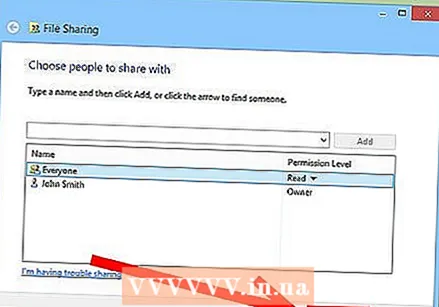 Spustelėkite mygtuką Bendrinti. Teisių nustatymai išsaugomi ir aplankas tinkle tampa prieinamas visiems vartotojams, turintiems teisingas teises.
Spustelėkite mygtuką Bendrinti. Teisių nustatymai išsaugomi ir aplankas tinkle tampa prieinamas visiems vartotojams, turintiems teisingas teises.
Viešųjų aplankų naudojimas
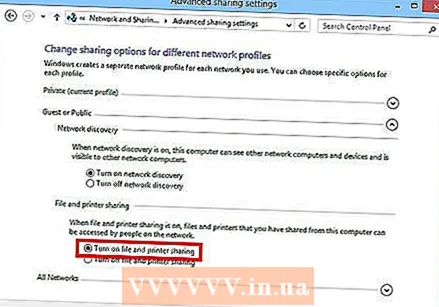 Suaktyvinti viešuosius aplankus. Viešieji aplankai yra aplankai, kurie visada bendrinami su visais prie tinklo prijungtais vartotojais. Kiekvienas gali skaityti ir rašyti į viešuosius aplankus, ir nereikia jokių specialių leidimų. Pagal numatytuosius nustatymus viešieji aplankai yra išjungti, išskyrus namų grupę.
Suaktyvinti viešuosius aplankus. Viešieji aplankai yra aplankai, kurie visada bendrinami su visais prie tinklo prijungtais vartotojais. Kiekvienas gali skaityti ir rašyti į viešuosius aplankus, ir nereikia jokių specialių leidimų. Pagal numatytuosius nustatymus viešieji aplankai yra išjungti, išskyrus namų grupę. - „Windows 8“ - Dešiniuoju pelės mygtuku spustelėkite „Network“ piktogramą sistemos dėkle „Desktop View“ ir pasirinkite „Network and Sharing Center“. Spustelėkite nuorodą „Keisti išplėstinius bendrinimo nustatymus“. Atidarykite grupę „Visi tinklai“. Pažvelkite į „Viešųjų aplankų bendrinimas“ grupę ir įgalinkite ją. Spustelėkite mygtuką „Išsaugoti pakeitimus“.
- Windows 7 - Spustelėkite mygtuką Pradėti, įveskite „Control Panel“ ir paspauskite ↵ Įveskite. Dukart spustelėkite piktogramą „Tinklo ir bendrinimo centras“. Spustelėkite nuorodą „Keisti išplėstinius bendrinimo nustatymus“. Atidarykite profilį, kuriame norite įgalinti viešuosius aplankus (namai / darbas arba viešieji). Ieškokite grupės „Dalijimasis viešaisiais aplankais“ ir ją įgalinkite. Spustelėkite mygtuką „Išsaugoti pakeitimus“ ir, jei reikia, įveskite administratoriaus slaptažodį.
- „Windows Vista“ - Spustelėkite meniu Pradėti ir pasirinkite Valdymo skydas. Spustelėkite „Tinklas ir internetas“ ir pasirinkite „Tinklo ir bendrinimo centras“. Grupėje „Dalijimasis ir atradimas“ atidarykite „Viešasis aplankas“. Įjunkite funkciją ir spustelėkite mygtuką "Išsaugoti".
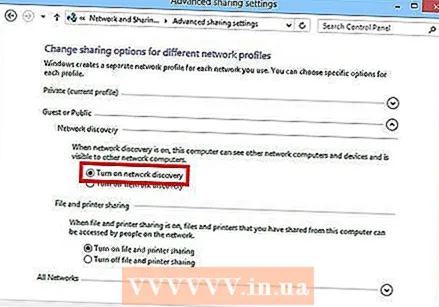 Įjunkite arba išjunkite „Slaptažodžiu apsaugotą bendrinimą“. Toje pačioje vietoje, kur rasite savo viešųjų aplankų funkcijas, taip pat pamatysite slaptažodžiu apsaugotas bendrinimo parinktis. Įgalinę šią funkciją, viešąjį aplanką gali pasiekti tik žmonės, turintys vartotojo abonementą ir slaptažodį tame pačiame kompiuteryje. Kai įgalinta, kituose kompiuteriuose esantys vartotojai negalės pasiekti aplanko.
Įjunkite arba išjunkite „Slaptažodžiu apsaugotą bendrinimą“. Toje pačioje vietoje, kur rasite savo viešųjų aplankų funkcijas, taip pat pamatysite slaptažodžiu apsaugotas bendrinimo parinktis. Įgalinę šią funkciją, viešąjį aplanką gali pasiekti tik žmonės, turintys vartotojo abonementą ir slaptažodį tame pačiame kompiuteryje. Kai įgalinta, kituose kompiuteriuose esantys vartotojai negalės pasiekti aplanko. 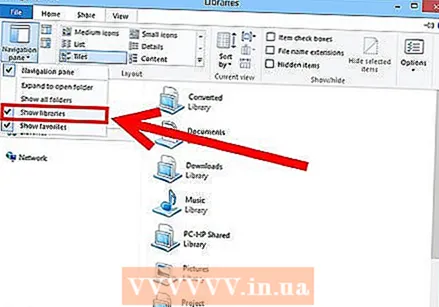 Raskite savo viešuosius aplankus. Kai aplankas įgalintas, prie jo galite pridėti dalykų, kuriuos norite bendrinti su visais tinklo nariais. Viešasis aplankas yra bibliotekos rodinio dalis, jį galima pasiekti šiek tiek kitaip, atsižvelgiant į jūsų „Windows“ versiją. Kiekvienoje bibliotekoje yra viešasis aplankas (dokumentai, muzika, paveikslėliai ir vaizdo įrašai).
Raskite savo viešuosius aplankus. Kai aplankas įgalintas, prie jo galite pridėti dalykų, kuriuos norite bendrinti su visais tinklo nariais. Viešasis aplankas yra bibliotekos rodinio dalis, jį galima pasiekti šiek tiek kitaip, atsižvelgiant į jūsų „Windows“ versiją. Kiekvienoje bibliotekoje yra viešasis aplankas (dokumentai, muzika, paveikslėliai ir vaizdo įrašai). - „Windows 8“ - „Windows 8“ bibliotekos pagal numatytuosius nustatymus nerodomos. Norėdami jas peržiūrėti, spustelėkite „Šis kompiuteris“, kad atidarytumėte „File Explorer“. Spustelėkite ekrano sritį, tada kairiajame kairiajame kampe esančią „Naršymo sritis“. Spustelėkite parinktį „Peržiūrėti bibliotekas“, kad šoninėje juostoje būtų rodomas aplankas Bibliotekos. Atidarykite biblioteką, iš kurios norite pridėti failus, ir atidarykite atitinkamą pasirodžiusį viešąjį aplanką.
- Windows 7 - Spustelėkite Pradėti ir pasirinkite Dokumentai. Kairiojoje srityje atidarykite aplankus Bibliotekos ir dokumentai ir pasirinkite Viešieji dokumentai. Taip pat galite pasirinkti Viešieji aplankai iš kitų bibliotekų.
- „Windows Vista“ - Spustelėkite Pradėti ir pasirinkite Dokumentai. Kairiojoje srityje spustelėkite viešą nuorodą grupėje „Mėgstamiausios nuorodos“. Jei to nematote, spustelėkite Daugiau ir pasirinkite Vieša. Pasirinkite viešąjį aplanką, į kurį norite pridėti failus.
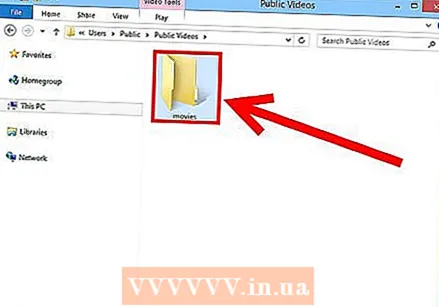 Pridėti failus. Galite pridėti ir perkelti failus į viešuosius aplankus, kaip ir bet kuriame kitame aplanke. Galite nukopijuoti ir įklijuoti arba nuvilkti failus iš kitų vietų.
Pridėti failus. Galite pridėti ir perkelti failus į viešuosius aplankus, kaip ir bet kuriame kitame aplanke. Galite nukopijuoti ir įklijuoti arba nuvilkti failus iš kitų vietų.
2 metodas iš 3: „Mac OS X“
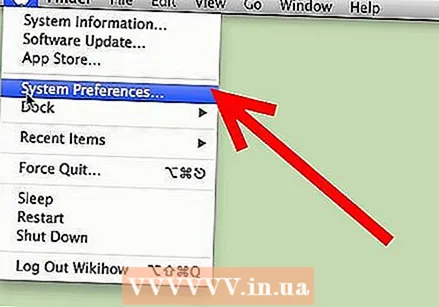 Atidarykite „System Preferences“. Spustelėkite „Apple“ meniu ir pasirinkite „System Preferences“. Įsitikinkite, kad esate prisijungę kaip administratorius.
Atidarykite „System Preferences“. Spustelėkite „Apple“ meniu ir pasirinkite „System Preferences“. Įsitikinkite, kad esate prisijungę kaip administratorius. 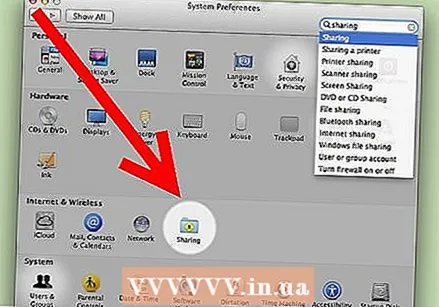 Spustelėkite mygtuką Bendrinti. Juos galite rasti sistemos nuostatų grupėje „Internetas ir belaidis ryšys“. Tai atvers langą Bendrinti.
Spustelėkite mygtuką Bendrinti. Juos galite rasti sistemos nuostatų grupėje „Internetas ir belaidis ryšys“. Tai atvers langą Bendrinti. 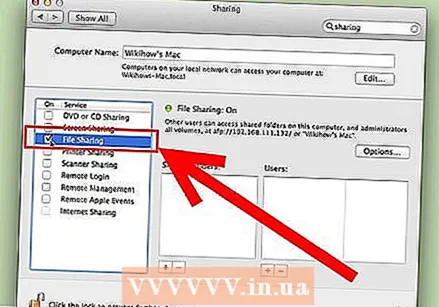 Suaktyvinkite bendrinimą failais. Kairiajame rėmelyje pažymėkite langelį „Failų bendrinimas“. Tai leidžia dalytis failais „Mac“ sistemoje ir leidžia dalytis failais ir aplankais su kitais vartotojais ir kitais tinklo kompiuteriais.
Suaktyvinkite bendrinimą failais. Kairiajame rėmelyje pažymėkite langelį „Failų bendrinimas“. Tai leidžia dalytis failais „Mac“ sistemoje ir leidžia dalytis failais ir aplankais su kitais vartotojais ir kitais tinklo kompiuteriais. 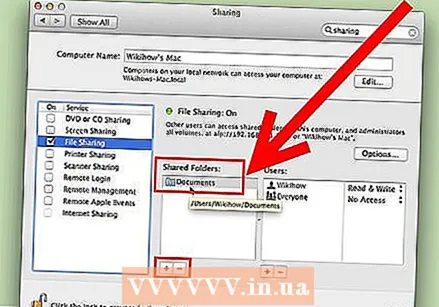 Pridėti aplankus, kuriuos norite bendrinti. Spustelėkite mygtuką „+“, kad atidarytumėte „Finder“ langą. Raskite aplankus, kuriuos norite bendrinti. Jei norite bendrinti konkretų failą, turite sukurti specialų aplanką. Pasirinkę aplanką spustelėkite Pridėti.
Pridėti aplankus, kuriuos norite bendrinti. Spustelėkite mygtuką „+“, kad atidarytumėte „Finder“ langą. Raskite aplankus, kuriuos norite bendrinti. Jei norite bendrinti konkretų failą, turite sukurti specialų aplanką. Pasirinkę aplanką spustelėkite Pridėti. 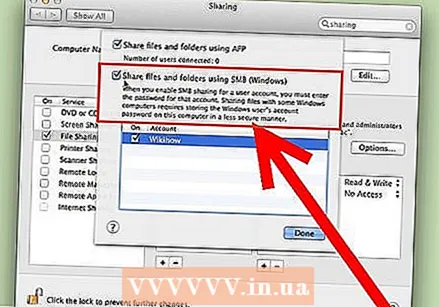 Bendrinkite aplanką su „Windows“ kompiuteriais. Pagal numatytuosius nustatymus bendrinamą aplanką galės pasiekti tik kiti „Mac“ kompiuteriai. Jei norite bendrinti aplanką su „Windows“ vartotojais, pasirinkite aplanką iš bendrinamų aplankų sąrašo ir spustelėkite Parinktys. Pažymėkite „Dalytis failais ir aplankais su SMB („ Windows “)“ ir spustelėkite Atlikta.
Bendrinkite aplanką su „Windows“ kompiuteriais. Pagal numatytuosius nustatymus bendrinamą aplanką galės pasiekti tik kiti „Mac“ kompiuteriai. Jei norite bendrinti aplanką su „Windows“ vartotojais, pasirinkite aplanką iš bendrinamų aplankų sąrašo ir spustelėkite Parinktys. Pažymėkite „Dalytis failais ir aplankais su SMB („ Windows “)“ ir spustelėkite Atlikta. - Galite tai naudoti norėdami nustatyti aplanko teises.
- Nustatykite aplanko teises. Pasirinkite aplanką iš bendrinamų aplankų sąrašo. Dešinėje esantis vartotojų sąrašas parodo, kurie vartotojai šiuo metu naudojasi aplanku. Spustelėkite „+“ mygtukus arba „-“, jei norite pridėti arba pašalinti vartotojus iš prieigą turinčių vartotojų sąrašo.
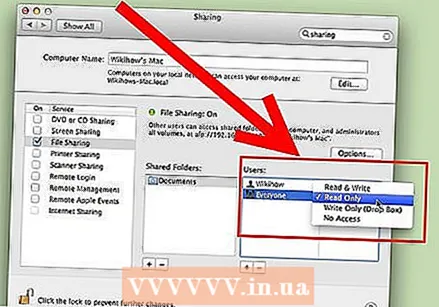
3 metodas iš 3: „Linux“
Pasiekite bendrinamą „Windows“ aplanką
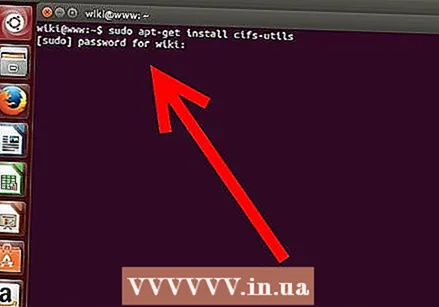 Įdiekite programinę įrangą, skirtą bendrinamam aplankui prijungti. Norėdami pasiekti bendrą „Windows“ aplanką, turite įdiegti SMB protokolus. Norėdami tai padaryti, atidarykite terminalą („Ctrl“+Alt+T.) ir įveskite sudo apt-get install cifs-utils.
Įdiekite programinę įrangą, skirtą bendrinamam aplankui prijungti. Norėdami pasiekti bendrą „Windows“ aplanką, turite įdiegti SMB protokolus. Norėdami tai padaryti, atidarykite terminalą („Ctrl“+Alt+T.) ir įveskite sudo apt-get install cifs-utils.  Sukurkite aplanką, kuris veiktų kaip bendrojo aplanko prijungimo vieta. Sukurkite aplanką ten, kur jis yra lengvai pasiekiamas. Tai galite padaryti naudodami GUI darbalaukį arba naudodami komandą iš terminalo mkdir. Pvz., Norėdami darbalaukyje sukurti aplanką, pavadintą „sharedfolder“, įveskite mkdir ~ / Desktop / sharedfolder.
Sukurkite aplanką, kuris veiktų kaip bendrojo aplanko prijungimo vieta. Sukurkite aplanką ten, kur jis yra lengvai pasiekiamas. Tai galite padaryti naudodami GUI darbalaukį arba naudodami komandą iš terminalo mkdir. Pvz., Norėdami darbalaukyje sukurti aplanką, pavadintą „sharedfolder“, įveskite mkdir ~ / Desktop / sharedfolder. 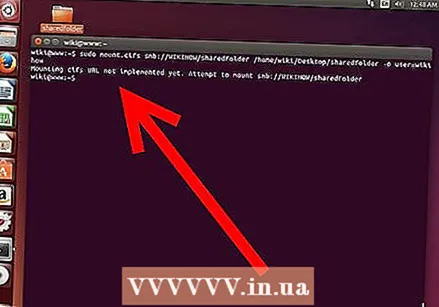 Pritvirtinkite aplanką. Kai padarysite aplanką veikiantį kaip bendro aplanko prijungimo vietą, galite susieti jį su „Linux“ kompiuteriu. Dar kartą atidarykite terminalą ir įveskite šią komandą (darant prielaidą, kad buvo sukurtas ankstesnis aplanko „sharedfolder“ kūrimo pavyzdys):
Pritvirtinkite aplanką. Kai padarysite aplanką veikiantį kaip bendro aplanko prijungimo vietą, galite susieti jį su „Linux“ kompiuteriu. Dar kartą atidarykite terminalą ir įveskite šią komandą (darant prielaidą, kad buvo sukurtas ankstesnis aplanko „sharedfolder“ kūrimo pavyzdys): - sudo mount.cifs //„WindowsComputerName“/SharedFolder / namai /Vartotojo vardas/ Desktop / sharedfolder -o user =„WindowsUsername“
- Jums bus paprašyta įvesti pagrindinį slaptažodį jūsų „Linux“ diegimui, taip pat „Windows“ vartotojo abonemento slaptažodį.
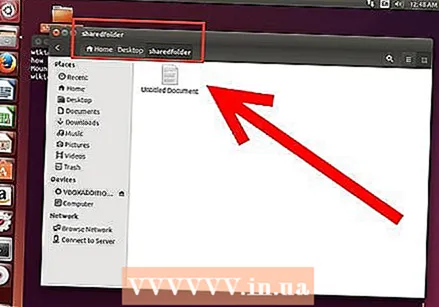 Atidarytas aplankas. Galite pasiekti failus atidarydami prijungtą aplanką. Galite pridėti ir pašalinti failus, kaip ir bet kuriame kitame aplanke. Taip pat galite naudoti terminalą norėdami pasiekti failą, esantį bendrinamame aplanke.
Atidarytas aplankas. Galite pasiekti failus atidarydami prijungtą aplanką. Galite pridėti ir pašalinti failus, kaip ir bet kuriame kitame aplanke. Taip pat galite naudoti terminalą norėdami pasiekti failą, esantį bendrinamame aplanke.
Sukurkite bendrą aplanką
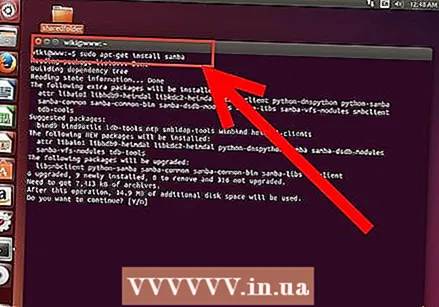 Įdiekite „Samba“. „Samba“ yra atvirojo kodo programinė įranga, leidžianti bendrinti aplankus su „Windows“ vartotojais. „Samba“ galite įdiegti per terminalą naudodami komandą sudo apt-get install samba.
Įdiekite „Samba“. „Samba“ yra atvirojo kodo programinė įranga, leidžianti bendrinti aplankus su „Windows“ vartotojais. „Samba“ galite įdiegti per terminalą naudodami komandą sudo apt-get install samba. - Kai „Samba“ bus įdiegta, sukurkite vartotojo vardą naudodami komandą smbpasswd -a Vartotojo vardas. Taip pat jūsų bus paprašyta sukurti slaptažodį.
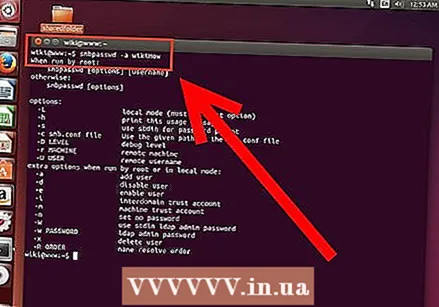
 Sukurkite katalogą, kurį norite bendrinti. Galite naudoti bet kurį esamą katalogą, tačiau gali būti naudinga lengvai atskirti, kurie jūsų katalogai bendrinami su kitais kompiuteriais. Naudokite komandą mkdir sukurti aplanką.
Sukurkite katalogą, kurį norite bendrinti. Galite naudoti bet kurį esamą katalogą, tačiau gali būti naudinga lengvai atskirti, kurie jūsų katalogai bendrinami su kitais kompiuteriais. Naudokite komandą mkdir sukurti aplanką. 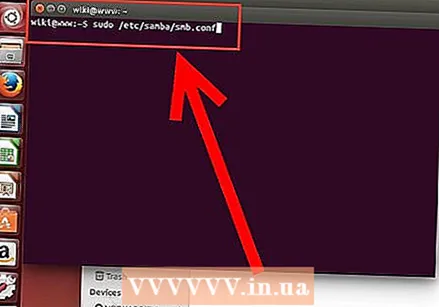 Atidarykite „Samba“ konfigūracijos failą. Tipas sudo vi /etc/samba/smb.conf. Galite naudoti bet kurį failų rengyklę, „vi“ yra tik pavyzdys. Redaktoriuje atidaromas „Samba“ konfigūracijos failas.
Atidarykite „Samba“ konfigūracijos failą. Tipas sudo vi /etc/samba/smb.conf. Galite naudoti bet kurį failų rengyklę, „vi“ yra tik pavyzdys. Redaktoriuje atidaromas „Samba“ konfigūracijos failas. - Slinkite iki failo apačios ir pridėkite šias eilutes:
- Galite pakeisti nustatymus, jei reikia, pvz., Padaryti aplanką tik skaitomą ar neviešą.
- Galite sukurti kelis failo, kelių bendrinamų aplankų įrašus.
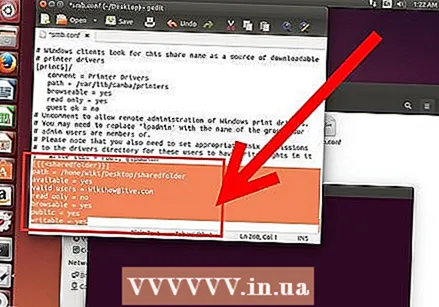
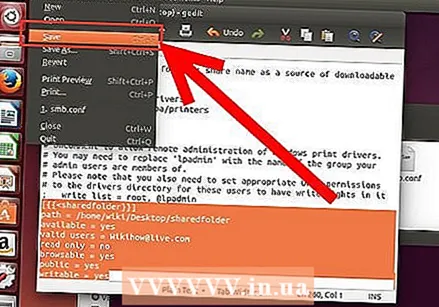 Išsaugokite failą. Išsaugokite konfigūracijos failą ir uždarykite redaktorių. Iš naujo paleiskite SMB paslaugą naudodami komandą sudo paslaugos smbd paleiskite iš naujo. Tai iš naujo įkraus konfigūracijos failą ir pritaikys nustatymus bendrinamam aplankui.
Išsaugokite failą. Išsaugokite konfigūracijos failą ir uždarykite redaktorių. Iš naujo paleiskite SMB paslaugą naudodami komandą sudo paslaugos smbd paleiskite iš naujo. Tai iš naujo įkraus konfigūracijos failą ir pritaikys nustatymus bendrinamam aplankui. 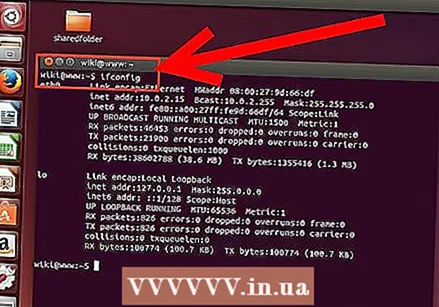 Suraskite savo IP adresą. Norėdami susieti su „Windows“ aplanku, turite „Linux“ kompiuterio IP adresą. Tipas ifconfig terminale ir užsirašykite adresą.
Suraskite savo IP adresą. Norėdami susieti su „Windows“ aplanku, turite „Linux“ kompiuterio IP adresą. Tipas ifconfig terminale ir užsirašykite adresą. 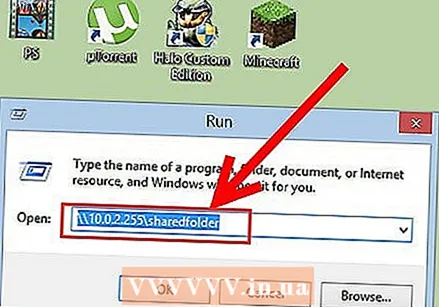 Atidarykite aplanką sistemoje „Windows“. Sukurkite naują nuorodą bet kurioje „Windows“ kompiuterio vietoje spustelėdami dešinįjį pelės klavišą ir pasirinkdami Naujas → Spartusis klavišas. Naudodami IP adresą nurodykite aplanko, kurį sukūrėte sistemoje „Linux“, vietą: \IP adresasaplanko pavadinimas. Spustelėkite Pirmyn, suteikite nuorodai pavadinimą, tada spustelėkite Baigti arba Uždaryti. Atidarę naują nuorodą galite peržiūrėti bendrinamo aplanko turinį.
Atidarykite aplanką sistemoje „Windows“. Sukurkite naują nuorodą bet kurioje „Windows“ kompiuterio vietoje spustelėdami dešinįjį pelės klavišą ir pasirinkdami Naujas → Spartusis klavišas. Naudodami IP adresą nurodykite aplanko, kurį sukūrėte sistemoje „Linux“, vietą: \IP adresasaplanko pavadinimas. Spustelėkite Pirmyn, suteikite nuorodai pavadinimą, tada spustelėkite Baigti arba Uždaryti. Atidarę naują nuorodą galite peržiūrėti bendrinamo aplanko turinį.
Įspėjimai
- Stebėkite, kam suteikiate prieigą prie bendrinamų aplankų. Jei yra turinio, kurio nenorite, kad kas nors matytų, pakeistų ar ištrintų, nepamirškite aplanko bendrinti, pakoreguodami teises.
- Neapsaugoti belaidžiai tinklai leidžia vartotojams, turintiems netoliese esančius belaidžius ryšius, kurie jums gali būti nežinomi, norint pasiekti jūsų aplankus.



